1、下载和安装:访问DiskGenius的官网,根据您的操作系统(Windows或Mac)下载对应版本的软件安装包,并按照安装向导完成安装,安装完成后,打开DiskGenius软件。
2、连接并识别:将需要更改格式的U盘插入电脑的USB接口,打开DiskGenius后,在软件界面上方的“磁盘”选项卡中可以看到已连接的U盘信息
3、选择U盘:在DiskGenius界面左侧的列表中,找到并选中您要更改格式的U盘,千万不要选错,以免误操作导致硬盘数据丢失。
4、开始操作:右键点击选中的U盘,在弹出菜单中选择【格式化磁盘...】选项,此时会弹出【格式化磁盘】对话框,您可以在该对话框中对一些参数进行设置,如文件系统、分配单元大小、卷标等。
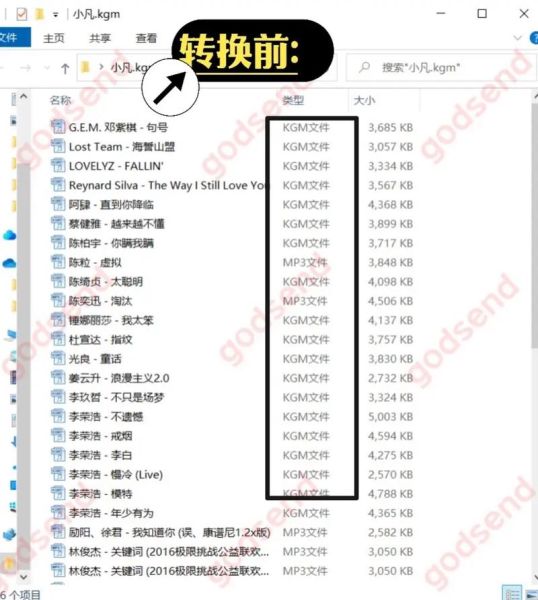
5、选择格式:在文件系统中选择合适的格式,如FAT32、NTFS、exFAT等,如果您的U盘容量较小(32GB以下),可以选择FAT32格式;如果U盘容量大于32GB,且需要存储大文件,建议选择NTFS或exFAT格式。
6、执行操作:设置完毕后,点击【确定】按钮,DiskGenius将提示是否确定要格式化该U盘,确认无误后点击【是】,软件即会开始对U盘进行格式化操作,并更改其格式。
通过以上步骤,您可以成功地使用DiskGenius工具来更改U盘的文件格式,请务必谨慎操作并提前备份重要数据,以避免意外的数据丢失。